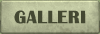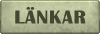|
MAGISKA MOLEKYLERS WIKI |
Fotografi
Att fotografera är att avbilda verkligheten genom att fånga ljus på ett ljuskänsligt medium i en kamera. Denna artikel handlar om handfasta tips för hur man på bästa sätt fotograferar saker som är relevanta utifrån forumet Magiska Molekylers inriktning, och är baserad på Den stora fototipstråden på samma forum. Texten är ingen fullständig genomgång av fotokonstens grunder, utan är inriktad på sådant som är viktigt att tänka på när man vill fota exempelvis närbilder på Toppslätskivling.
Om foton ska användas vid identifiering eller i informationssyfte är det av största vikt att de håller hög kvalitet. Ett dåligt foto, där belysningen gjort att färgerna blivit fel eller en skakig hand har gjort bilden oskarp undergräver ofta möjligheterna att få hjälp med identifiering.
Innehåll
[göm]Fokusering
Det allra viktigaste är att du ser till att kameran fokuserar på det du vill fota innan du trycker av. Så gott som alla kameror (definitivt alla moderna) har autofokus, som känner av hur den ska fokusera, oftast när du trycker ner avtryckaren till hälften. I vissa kameror visas på skärmen gröna rutor där kameran fokuserar.
Det lönar sig att du ser till du fokuserar på ex. svampen du har i handen, istället för grästuvan två meter bort. Om kameran ändå envisas med att fokusera på något som ligger längre bort kan det bero på att du är för nära det du vill fotografera. Det finns ett minsta avstånd mellan kameran och objektet den fokuserar på. Om det understigs kommer kameran inte kunna fokusera. Backa bakåt tills du märker att rätt sak hamnar i fokus. Om du ändå vill ha närbilder kan du testa att från långt avstånd zooma in på det du vill fota, det kan ge samma resultat som om du höll kameran nära.
Ta alltid flera foton på samma motiv istället för ett så ökar chansen att något av dom blir perfekt.
Ljus
Ljuset vid exponeringstillfället är ofta av avgörande vikt för att rätt färger ska återges. Färgtemperaturen är olika med olika belysningskällor: samma kamera återger olika färger om du fotar i dagsljus jämfört med lysrör. Digitalkameror har programvara som motverkar detta, och ser till att vitbalansen är densamma, att "vitt" alltid återges som "vitt". Ibland kan man välja ex. dagsljus, molnig, fluorescerande ljus (lysrör = kallt, blått ljus) eller tungsten (glödlampa = varmt, rött ljus) det innebär att man ändrar balansen mellan färgerna i kameran. Prova runt tills du hittar ett program som fungerar bra för det ljuset du befinner dig i för tillfället.
Se till att det är tillräckligt ljust när du fotar, annars kompenserar kameran ljusbristen med en längre slutartid och högre ISO-tal, vilket riskerar att göra bilden suddig och grynig. Lägg upp det du ska fota i direkt ljus från solen, himlen eller nån bra lampa.
Så här olika kan resultaten bli med olika färgtemperaturer:
Blixt
En kameras blixt ser till att det är tillräckligt ljust. Om den är automatisk kommer kameran att använda blixten om den tycker att det behövs. Det är inte alltid önskvärt, blixten kan ge alltför skarpa skuggor eller alltför ljusa bilder. Man kan alltid stänga av blixten och tvinga kameran att nöja sig med det befintliga ljuset.
Om du har systemkamera med vridbar blixt är en klassiker att låta blixten slå mot en vägg eller taket istället för rakt mot det du fotar. Ljuset blir mjukare, du slipper en del skarpa skuggor, det blir bättre helt enkelt.
Ett tips på billig fotobelysning är två le-spotlights, ibland kompletterat med blixt.
Närbilder
Ofta är en närbild bra om bilden ska användas för identifieringssyften, men det blir också vackra bilder där man upptäcker detaljer som inte är lätta att få syn på med blotta ögat.
Makrofunktion finns på de flesta kameror, även om du inte har ett makroobjektiv. Den gör så att närbilder blir mycket bättre, genom att imitera egenskaperna hos ett makroobjektiv till en systemkamera. För att välja makroläget på en kamera, leta efter symbolen som ser ut som en tulpan. Det är värt att fota alla sina närbilder med denna inställning.
Om du har en systemkamera med makroobjektiv är ett tips att ställa in bländaren på f/9 - f/13. Då får man bättre djupskärpa vilket oftast krävs då svamparna i exempelvis en tuva befinner sig på olika avstånd. Makroobjektiv är mycket "smala" i sitt fokus vid den största bländaren.
Det kan också vara bra att ha ett ministativ, inte högre än 30 cm. Det kan du ställe på marken framför det du vill fota, vilket kommer att minska skakningarna avsevärt jämfört med att fota på fri hand.
Bakgrunden
Om du vill ha en bild där det är enkelt att identifiera vilka svampar som är vilka kan det vara bra om du försöker lägga fotobjektet på en så neutral bakgrund som möjligt, och kanske också märker upp svamparna med siffror, så alla vet att de pratar om samma svamp. Det optimala är en enfärgad bakgrund med tydlig kontrast mot fotoobjektet. Här är ett föredömligt exempel.Tänk på att du också i efterhand, i ett bildredigeringsprogram på datorn, kan klippa bort det som inte är relevant för bilden. Det är inte bra proportioner att ha tio gånger så mycket tidningspapper som svampar på en bild, om det är svamparna som är det relevanta. Det allra bästa är dock att tänka på det redan vid exponeringstillfället.
Uppladdning av bilder
Detta gäller för foton som skall till forumet. Foton till wikin måste laddas upp i wikin.
På Magiska Molekylers galleri kan du lägga upp bilder i olika kategorier, folk kan kommentera och du kan hänvisa till dem från forumet. Det finns tre viktiga regler:
- Ladda inte upp saker till MM som inte hör till forumets inriktning (psykedeliska droger)
- Ladda inte upp bilder/foton du inte äger upphovsrätten till.
- Försök hålla nere filstorleken! (rimlig storlek är 100-200kB för ett foto)
Galleriet hittar du Här
Om du vill ladda upp ett foto för att få hjälp med identifiering ska du inte göra det i galleriet. Använd en bilduppladdningstjänst istället, till exempel Imageshack.
Anonymisering av bilder
Om du har fotat något olagligt, och inte vill att dina egna bilder ska användas som bevismaterial i en rättegång, kan det vara värt att försöka anonymisera sina bilder innan man laddar upp dem. All info om kameramodell, när bild är tagen osv. kallas för EXIF-data och tas väldigt enkelt bort. Ett alternativ (också det enklaste) är att när man väl håller på att efterrredigera bilden i ett bildhanteringsprogram så sparar man den som en ny fil och all data bör försvinna. Ett annat alternativ är gratistjänsten Exifremover
Men kameror har ett speciellt brus i bilden som inte kan ses med blotta ögat. Så genom en bild utan EXIF-data kan fortfarande proffs få reda på information om bilden (naturligtvis inte när den är tagen, men exempelvis kameramärke). Att försvåra det för proffsen att identifiera bruset kan man lägga till eget brus i bilden. I Photoshop väljer man filter -> noise -> add noise, men naturligtvis inte i den grad att det försämrar bildkvaliten.
Genom bruset kanske också proffsen sammankoppla olika bilder och konstatera att de tagits med samma kamera. För att se till att detta inte ska gå att göra kan man klippa om bilden, exempelvis klippa bort allt runt om det väsentliga på bilden. Om alla ens bilder är klippta i olika format och på olika delar av själva motivet, kan de inte se samma mönster på bilderna.
Om man tar bort EXIF-datan, lägger till brus och sedan klipper om den ska bilden vara i stort sett helt anonym.
Timelapse
Här nedan följer wurrgits beskrivning av hur han skapade en timelapse, dvs. när man sätter ihop många stillbilder, tagna regelbundet under en längre tid, till en film som visar hur t.ex. svampar växer. Timelapses är roliga och intressanta att kolla på och rätt populära i knarkvärlden.
I EEEbuntu
Denna guide förutsätter att läsaren vet lite om hur man använder en debianbaserad distribution av linux.
Jag använde följande utrustning och gjorde på följande sätt: En stycken dator med webcamera stödd i linux. Installationen som gjordes på datorn är "Standard" av EEEbuntu. Sen installerades vlc och mencoder från apt. Kameran (och i detta fall hela laptopen som användes) placeras så att den har en bra vy av where the action is.
Från terminal kördes sedan följande kommando: cvlc v4l2:// :v4l2-dev="/dev/video0" -V "image" --image-out-prefix img --image-out-format png --image-out-ratio 10000 --v4l-fps 20
Detta kommando kommer att spotta ur sig en bild var 10000:e bildruta vilket i min kameras och ovan kommandos fall var ungefärligen var sjunde till åttonde minut.(Fick experimentera lite för att få bra bildfrekvens)
Bilderna kommer att heta img*.png, * är en siffra i detta fall.
Detta kommando avbryts sedan när man tycker det finns nog med bilder.
Variant 1, det snabba sättet: detta sätter ihop bilderna till en video direkt mencoder mf://*.png -mf w=450:h=338:fps=12:type=png -ovc lavc -lavcopts vcodec=mp4:mbd=2:trell -oac copy -o output.avi
Här har man en timelapse men jag var inte nöjd med bildkvaliten utan gick ett steg till innan sammanfogningen av bilderna till videofil.
Variant 2, bildförbättring och sedan ihopsättning: Eftersom bilderna var tagna genom plast så fanns en viss "dimmighet" från plasten, det fanns en misstanke om att detta kunde motverkas till viss del genom att köra "auto level" på bildfilerna. Auto Level är en funktion som finns i många bildredigeringsprogram. Det visade sig vara en korrekt misstanke så detta genomfördes.
Detta är en annan guide i sig så jag säger bara att det automatiserades då manuell redigering av hundratals eller tusentals bilder(beronde på hur lång timelapsen är) skulle vara tråkigt, kan skriva om det vid efterfrågan. Sen kördes kommandot i Variant 1 och ut spottades en videofil som var mycket klarare.
Mycket nöje! Guiden som wurrgit utgick ifrån
I Windows
Programmet i fråga heter Flix och är första googleträffen om man söker på windows timelapse software.
Att konfigurera programmet är väldigt enkelt ifall man inte har massa konstig hårdvara installerad, skulle det vara så finns det utförliga guider för hur man gör på tillverkarens sida.
I alla fall:
- Starta programmet
- Skriv in fördröjningen mellan bilderna, jag valde 900 sekunder, dvs 15 minuter.
- Välj var filerna ska sparas.
- Låt gå tills du är nöjd med vad som fångats.
- Välj vilken av de sparade bildrutorna videosekvensen ska börja respektive sluta på.
- Välj att skippa eventuella bildrutor ifall det blev för många sparade, dvs att "tiden går för långsamt" i den resulterande filmen.
- Välj antal bildrutor per sekund.
- Tryck på "Make Video" och välj komprimeringsalternativ.
Sen har du en videofil innehållande din timelapse
Externa länkar
Den stora fototipstråden (fler tips finns i tråden)
Galleriet på Magiska Molekyler